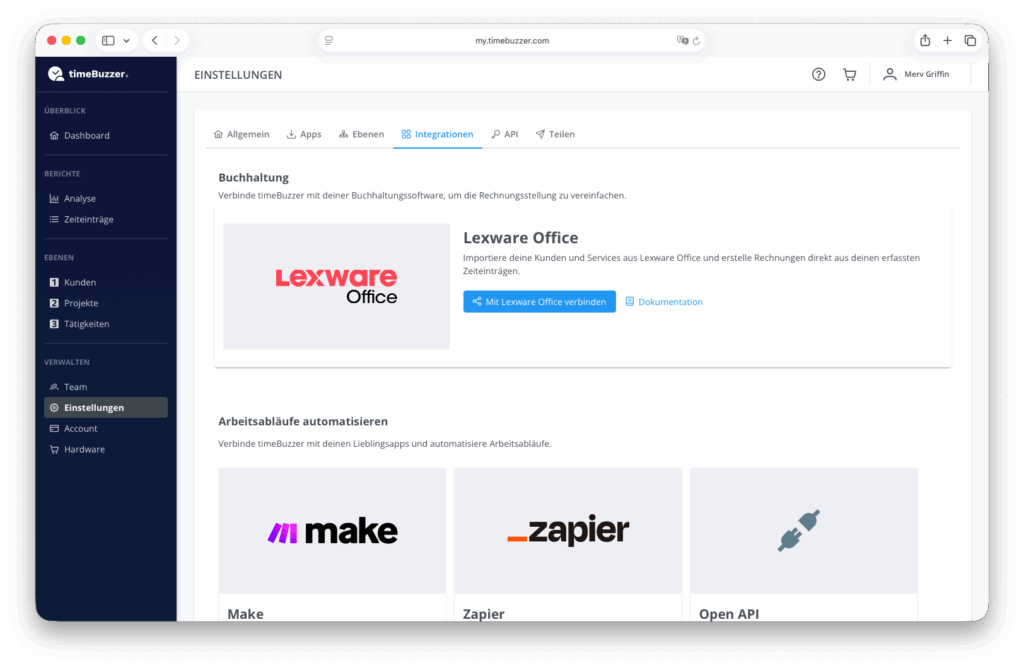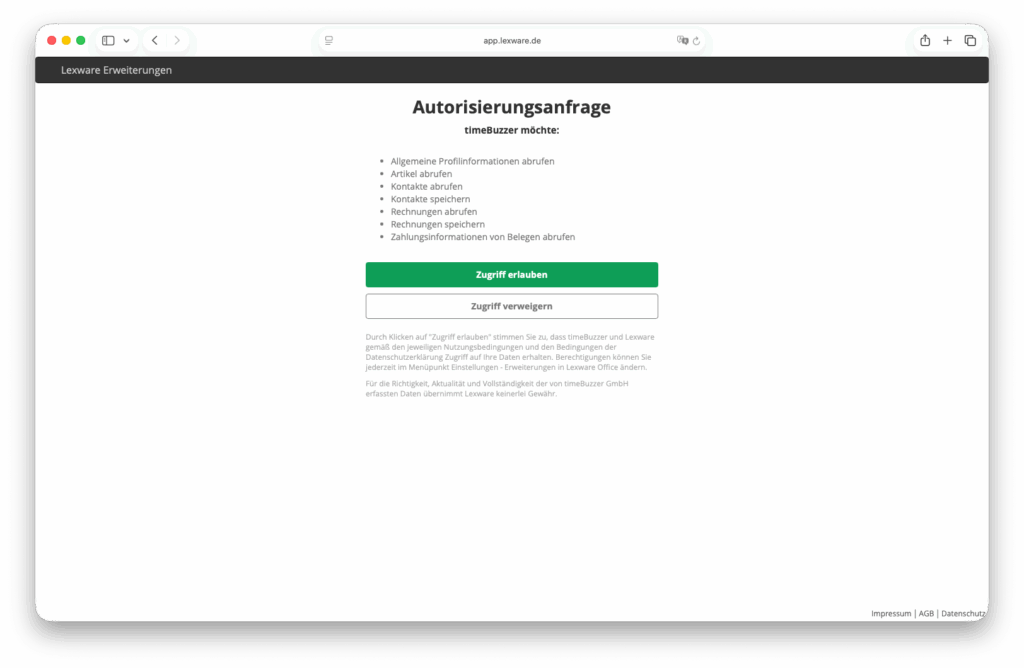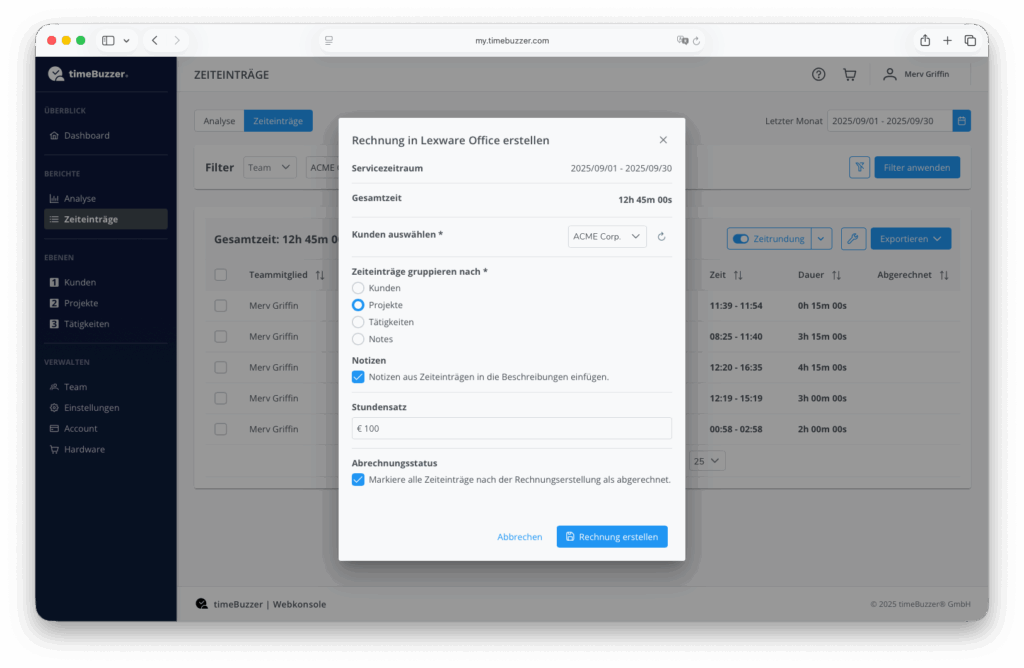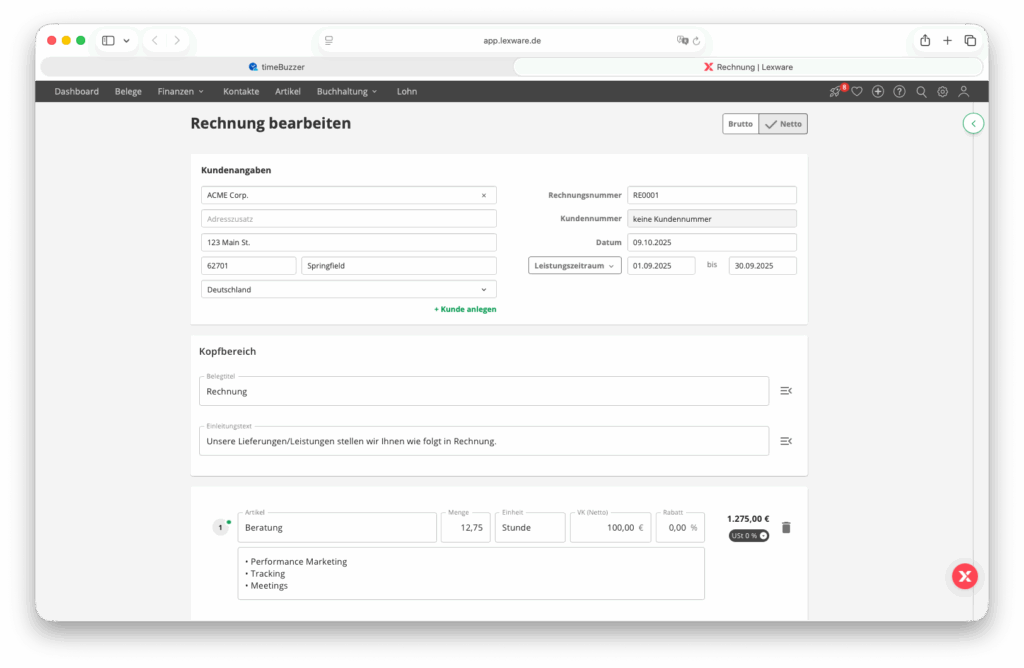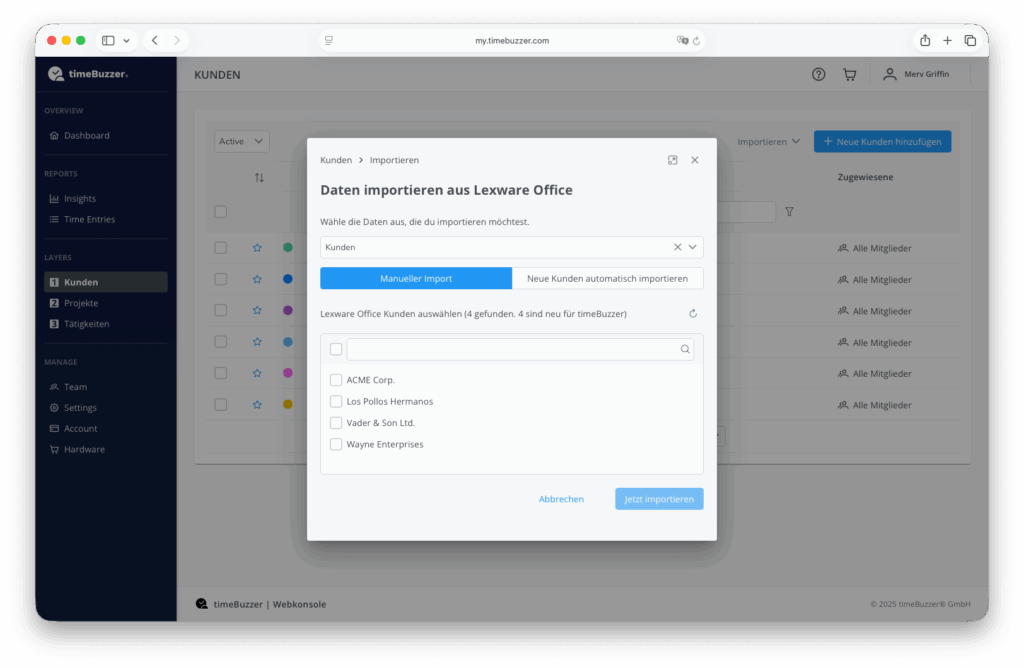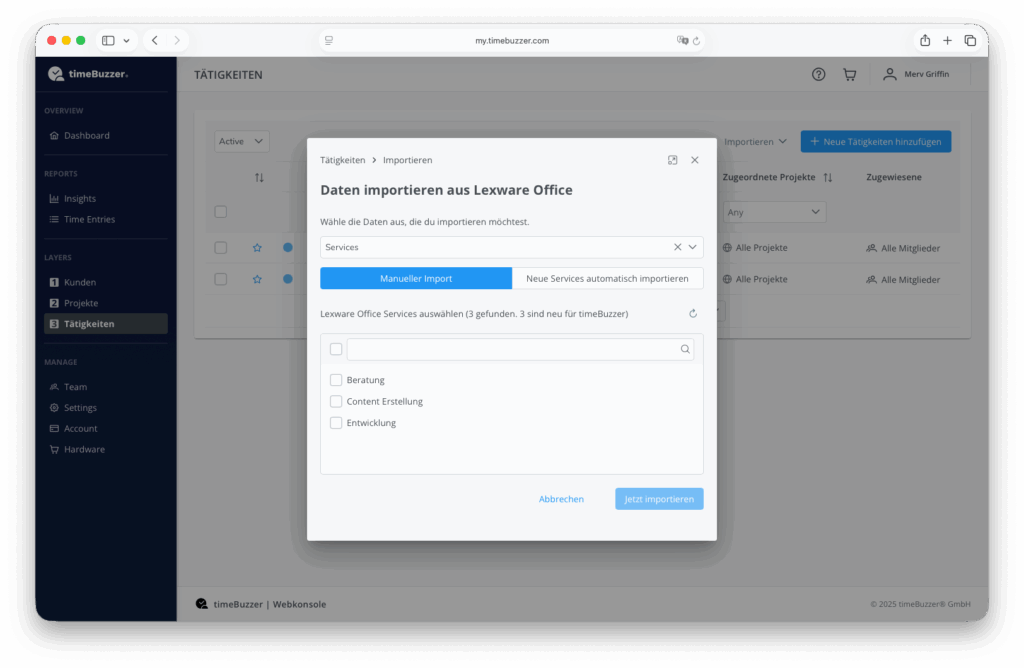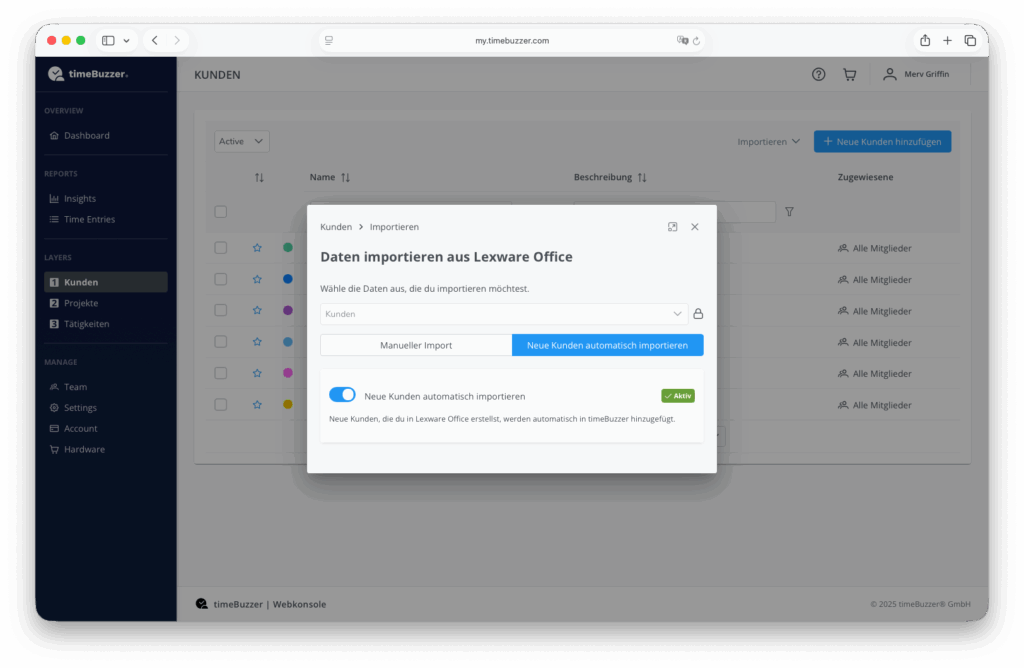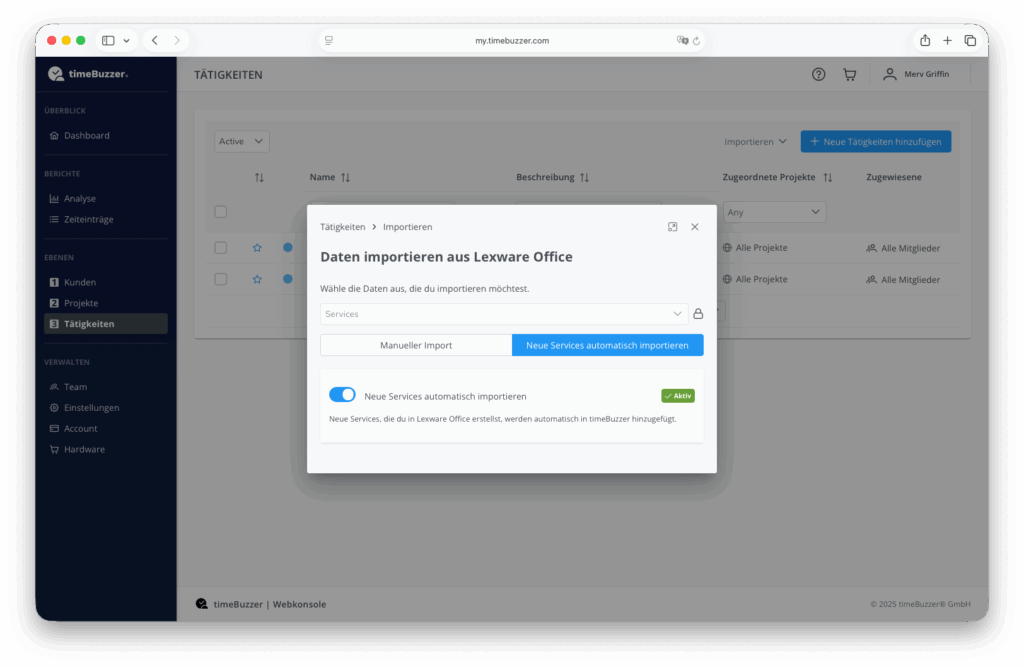In diesem Artikel erfährst du, wie du timeBuzzer mit der Buchhaltungssoftware Lexware Office verbindest, um die Rechnungsstellung zu vereinfachen.

timeBuzzer mit Lexware Office verbinden #
- Melde dich in der timeBuzzer Web-Konsole an.
- Öffne die Einstellungen.
- Wähle Integrationen.
- Suche in der Liste nach Lexware Office und klicke auf Verbinden.
- Du wirst auf die Anmeldeseite von Lexware Office weitergeleitet.
- Melde dich mit deinen Lexware Office Zugangsdaten an.
- Klicke auf Zugriff erlauben, um die Integration zu autorisieren.
Dein timeBuzzer-Konto ist nun mit Lexware Office verbunden!
Erstelle Lexware Office Rechnungen direkt in timeBuzzer #
- Gehe zu Zeiteinträge in timeBuzzer.
- Wähle den Zeitraum für deine Rechnung (dieser definiert die Leistungsperiode).
- Wende bei Bedarf Filter an.
- (Optional) Aktiviere die Zeitrundung, wenn du Zeiteinträge für die Rechnung runden möchtest.
- Klicke auf Exportieren.
- Wähle Lexware Office als Export-Option.
- Wähle den Kunden aus deiner Lexware Office Kundenliste.
- Wähle, wie die Zeiteinträge gruppiert werden sollen (nach Ebene oder Notizen)
- (Optional) Notizen der Zeiteinträge in die Rechnungsbeschreibung übernehmen. Identische Notizen werden zusammengefasst.
- Lege den Stundensatz fest.
- Hinweis: Derzeit kannst du einen allgemeinen Stundensatz eingeben. Falls du unterschiedliche Stundensätze für unterschiedliche Positionen hast, kannst du dies im nächsten Schritt in der Rechnung in Lexware Office anpassen.
- (Optional) Aktiviere Als abgerechnet markieren, um Zeiteinträge nach der Rechnungserstellung automatisch zu kennzeichnen.
- Klicke auf Rechnung erstellen.
Hinweis: Damit du in timeBuzzer eine Rechnung für einen Lexware Office Kunden erstellen kannst, musst du in Lexware Office dem Kontakt eine Adresse hinterlegen, damit diese in der Rechnung hinterlegt werden kann.
- Wähle Rechnung anzeigen, um sie in Lexware Office zu öffnen (öffnet in einem neuen Tab).
- Melde dich bei Bedarf wieder in Lexware Office an.
- Überprüfe und bearbeite deine vorausgefüllte Rechnung.
- Klicke auf Vorschau und dann auf Senden.
- Klicke auf Vorschau und dann auf Senden.
- Fertig!
Kunden aus Lexware Office importieren (Optional) #
Du kannst Lexware Office Kunden in jede beliebige timeBuzzer Ebene importieren.
- Öffne die Ebene, in die du Kunden importieren möchtest.
- Klicke auf Importieren.
- Wähle Lexware Office → Kunden.
- Wähle die zu importierenden Kunden aus.
- Es werden nur neue Kunden angezeigt, die noch nicht in timeBuzzer vorhanden sind. Dabei wird geprüft, ob es bereits Kunden mit identischer Bezeichnung gibt.
- Klicke auf Importieren.
Services aus Lexware Office importieren (Optional) #
Du kannst auch Lexware Office Services in jede beliebige timeBuzzer Ebene importieren.
- Öffne die Ebene, in die du Services importieren möchtest.
- Klicke auf Importieren.
- Wähle Lexware Office → Services.
- Wähle die zu importierenden Services aus.
- Hinweis: Es werden nur neue Services angezeigt, die noch nicht in timeBuzzer vorhanden sind. Dabei wird geprüft, ob es bereits Services mit identischer Bezeichnung gibt.
- Klicke auf Importieren.
Automatische Importe aktivieren (Optional) #
Du kannst timeBuzzer so einstellen, dass zukünftig neu angelegte Kunden oder Services, die in Lexware Office erstellt werden, automatisch hinzugefügt werden.
Automatischer Import von Lexware Office Kunden
- Öffne die Ebene, in die du Kunden importieren möchtest.
- Klicke auf Importieren.
- Wähle Kunden.
- Klicke auf Neue Kunden automatisch importieren.
- Aktiviere Automatischen Import.
Von nun an werden neue Kunden, die in Lexware Office erstellt werden, automatisch in timeBuzzer angezeigt.
Automatischer Import von Lexware Office Services
- Öffne die Ebene, in die du Services importieren möchtest.
- Klicke auf Importieren.
- Wähle Services.
- Klicke auf Neue Services automatisch importieren.
- Aktiviere Automatischen Import.
Von nun an werden neue Services, die in Lexware Office erstellt werden, automatisch in timeBuzzer angezeigt.
Hinweis: Du kannst den automatischen Import für Kunden und Services in jeweils nur eine Ebene aktivieren. Du kannst nur eine Datenquelle pro Ebene für den automatischen Import aktivieren. Wenn du wechseln möchtest, musst du zunächst den automatischen Import für eine Datenquelle deaktivieren, damit du diesen in einer anderen Ebene aktivieren kannst.
FAQ #
Was brauche ich, um die Integration zu verwenden?
Du benötigst einen timeBuzzer Pro Account sowie einen Lexware Office Account in einem Plan, der Partner-Integrationen und Rechnungserstellung unterstützt.
In welche Ebenen kann ich importieren?
Du kannst sowohl Kunden als auch Services in jede Ebenen importieren. So passt du die Integration perfekt an deine individuelle Struktur an.
Wie funktioniert der automatische Import?
Du kannst den automatischen Import aktivieren, um zukünftig angelegte Kunden oder Services in Lexware Office automatisch in eine ausgewählte Ebene in timeBuzzer zu übertragen.
Falls du bestehende Kunden und Services importieren möchtest, löst du das über den manuell Import.
Ich erfasse nur Projekte – kann ich trotzdem Lexware Office Kunden abrechnen?
Ja, das funktioniert. Import und Export sind unabhängig voneinander. Auch wenn du in timeBuzzer keine Kunden anlegst, zeigt dir der Export immer alle Lexware Office Kunden an. So kannst du deine erfassten Projektzeiten trotzdem für jeden Lexware Kunden abrechnen.
Wer kann die Integration nutzen?
Nur Nutzer mit der Rolle Administrator können in timeBuzzer Lexware Office Rechnungen erstellen oder Lexware Office Kunden und Services importieren. Manager und reguläre Nutzer haben keinen Zugriff auf diese Funktionen.
Welche Kontakte werden importiert?
Alle Kontakte in Lexware Office, die als Kunde oder Kunde / Lieferant markiert sind, stehen für den Import nach timeBuzzer zur Verfügung. Kontakte, die ausschließlich als Lieferant markiert sind, werden nicht übertragen.
Der Import von Sammelkunden wird derzeit nicht unterstützt.
Welche Artikel werden importiert?
Alle Artikel in Lexware Office, die als Service markiert sind, stehen für den Import nach timeBuzzer zur Verfügung. Derzeit werden lediglich die Bezeichnungen übertragen, Stundensätze können aktuell noch nicht importiert werden.
Produkte stehen für den Import nach timeBuzzer nicht zur Verfügung, da diese für die Zeiterfassung nicht relevant sind.